
现如今,电脑已然成为了我们生活中不可或缺的科技产品,不仅能看电视玩游戏,还能上网搜索各种各样的东西。电脑还包含其它各种各样的功能,今天给大家分享一下我们平时台式电脑截图的快捷键该怎么用。
1、如果电脑有登录qq的话我们可以使用CTRL+alt+a来截图。

2、如果电脑登录微信的话我们可以使用alt+a来截图。
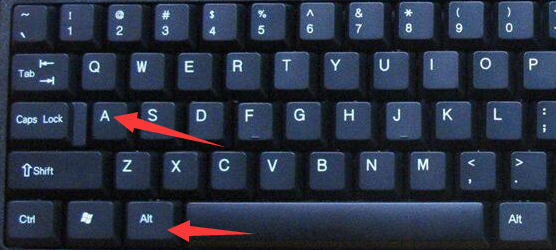
3、我们还可以按下键盘上的print screen来截图,但是只能用于全屏截图,而且按下键后,表面上没有任何反应,截图只是保存在剪贴板,我们可以粘贴到我们先要的地方。
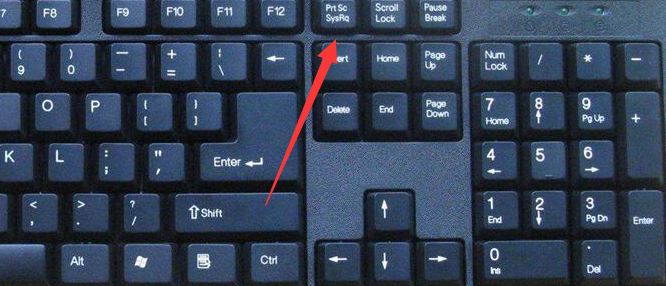
上述就是为大家分享的台式电脑截图快捷键了,大家可以根据自己的操作习惯来使用不同的方法。






 粤公网安备 44130202001059号
粤公网安备 44130202001059号